word字数统计在哪里?如何使用word字数统计
辛辛苦苦的做了一篇Word文档,怎么样才能知道到底有多少字等相关信息呢,今天就给大家带来Word字数统计功能。在这篇教程里将为大家讲解Word2003和Word2010的字数统计工具分别怎么打开。
一、在Word2003中,打开字数统计工具。具体方法如下:
方法一、打开Word2003,点击菜单栏的【工具】项,选择【字数统计】按钮。如图所示:

点击【字数统计】按钮,将会弹出字数统计对话框,上面讲会有整篇文档的详细信息。如图所示:
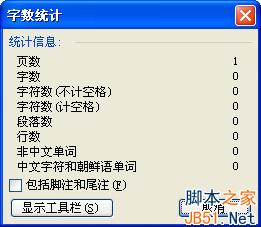
方法二、点击菜单栏的【文件】选项,选择【属性】选项。如图所示:
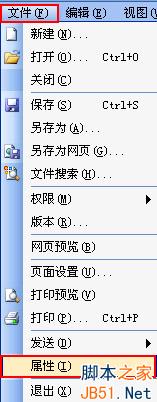
点击【属性】按钮之后,将会弹出属性对话框,选择【统计】按钮。如图所示:
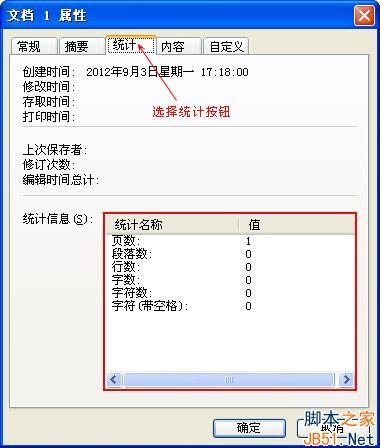
二、在Word2010中,找到字数统计。
打开Word2010,在左下状态栏点击【字数】,将会弹出【字数统计】对话框。如图所示:
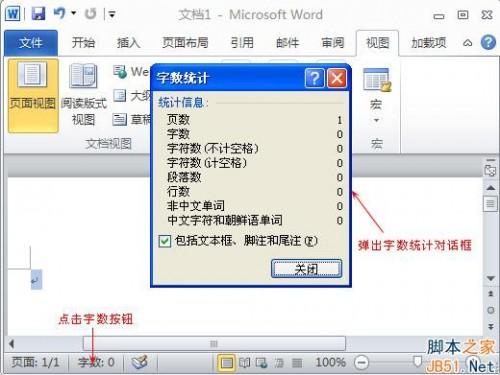
如果没找到【字数】按钮,那么在【状态栏】点击鼠标右键,选择【字数统计】选项,就会出现【字数】按钮。如图所示:
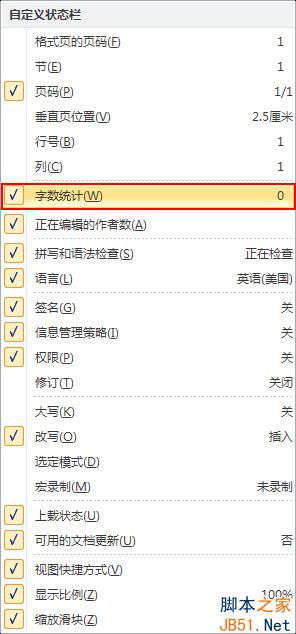
栏 目:office激活
本文地址:https://fushidao.cc/wangzhanyunying/13667.html
您可能感兴趣的文章
- 08-11Office365和Office2021有何区别?Office365和2021的区别介绍
- 08-11office365和2016区别哪个好?office365和2016区别详细介绍
- 08-11怎么看office是永久还是试用?office激活状态查看方法教学
- 08-11Office产品密钥在哪里查找?买电脑送的office激活码查看方法
- 08-11Office要如何去卸载?卸载Office最干净的方法
- 08-11Office打开不显示内容怎么办?Office打开文件不显示解决教程
- 08-11Office365和Office2021有何区别?Office365和Office2021区别介绍
- 08-11Office怎么安装到d盘?Office默认安装在c盘怎么改到d盘
- 08-11Office怎么安装?电脑如何下载office办公软件安装教程
- 08-11Office怎么激活?四种方法免费永久激活Office


阅读排行
- 1Office365和Office2021有何区别?Office365和2021的区别介绍
- 2office365和2016区别哪个好?office365和2016区别详细介绍
- 3怎么看office是永久还是试用?office激活状态查看方法教学
- 4Office产品密钥在哪里查找?买电脑送的office激活码查看方法
- 5Office要如何去卸载?卸载Office最干净的方法
- 6Office打开不显示内容怎么办?Office打开文件不显示解决教程
- 7Office365和Office2021有何区别?Office365和Office2021
- 8Office怎么安装到d盘?Office默认安装在c盘怎么改到d盘
- 9Office怎么安装?电脑如何下载office办公软件安装教程
- 10Office怎么激活?四种方法免费永久激活Office
推荐教程
- 07-012025最新office2010永久激活码免费分享,附office 2010激活工具
- 11-30正版office2021永久激活密钥
- 11-25怎么激活office2019最新版?office 2019激活秘钥+激活工具推荐
- 11-22office怎么免费永久激活 office产品密钥永久激活码
- 11-25office2010 产品密钥 永久密钥最新分享
- 11-30全新 Office 2013 激活密钥 Office 2013 激活工具推荐
- 11-22Office2016激活密钥专业增强版(神Key)Office2016永久激活密钥[202
- 07-01怎么免费获取2025最新office2016专业增强版永久激活密钥/序列号
- 11-25正版 office 产品密钥 office 密钥 office2019 永久激活
- 11-22office2020破解版(附永久密钥) 免费完整版






